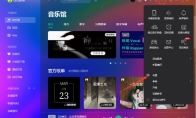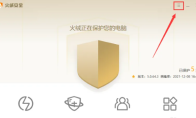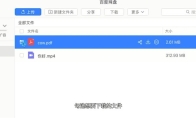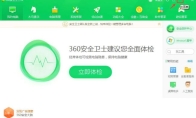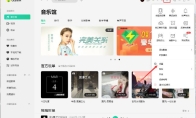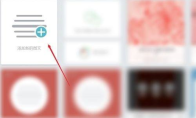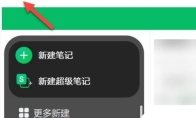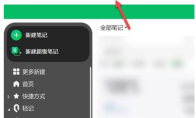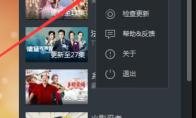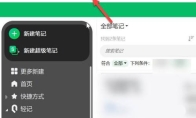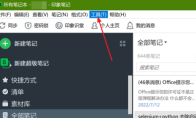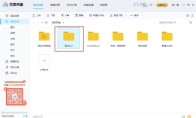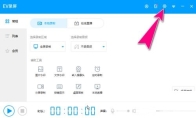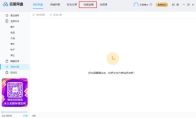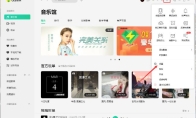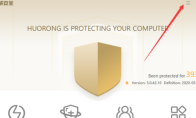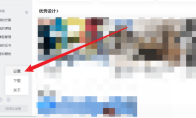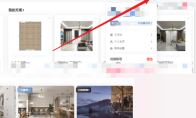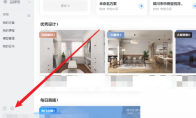84.55MB / 2025-09-30
QQ音乐是很多小伙伴必备的听歌工具,不少小伙伴对于如何开启音乐渐进渐出,还不是很了解。本文为大家带来关于QQ音乐开启音乐渐进渐出的方法教程分享,快一起来看看吧!QQ音乐怎么开启音乐渐进渐出1、点击软件右上角的三条横线图标,选择下方选项列表中的"设置"。 2、在打开的界面中,点击上方的"常规设置"选项,然后找到"播放"选项中的"开启音乐渐进渐出",将其勾选上即可。
火绒安全是一款安全防护电脑的工具,一些用户想要设置退出程序密码,但是不知道如何操作。本文为大家带来详细的教程分享,快一起来看看吧!火绒安全软件怎么设置退出程序密码1、双击打开软件,点击右上角的三条横线图标。 2、接着点击下方选项列表中的"安全设置"。 3、在打开的窗口界面中,点击左侧"常规设置"中的"基础设置"选项,然后找到右侧中的"开启密码保护",将其勾选上。 4、最后将"保护范围"中的"退出程序"勾选上就可以了。
百度网盘是百度旗下的网盘存储的工具,很多用户对于如何下载到电脑,还不是很了解。本文为大家带来关于文件怎么下载到电脑的详细教程分享,快一起来看看吧!百度网盘的文件怎么下载到电脑1、双击打开软件,找到想要下载的文件,将其勾选上。 2、接着点击上方菜单栏中的"下载"按钮。 3、在给出的窗口界面中,点击"..."按钮,选择合适的下载路径,最后点击"下载"按钮即可。
360安全卫士软件中,不少用户想要设置自动进入青少年保护模式,但是不知道具体如何操作。本文为大家带来详细的设置教程分享,想了解的小伙伴快一起来看看吧!360安全卫士如何设置自动进入青少年保护模式1、双击进入软件,点击右上角的三条横线图标。 2、接着点击下方选项列表中的"设置"。 3、在给出的窗口界面中,点击左侧栏中的"弹窗设置"选项。 4、然后点击其中的"青少年保护模式"选项。 5、最后找到右侧中的"自动进入青少年保护模式",将其勾选上,随后点击确定进行保存即可。
QQ音乐软件是很多小伙伴必备的听歌工具,我们可以直接设置开机自动启动功能,开机就能帮助我们打开app。本文为大家带来关于设置开机自动启动功能的详细教程分享,快一起来看看吧!QQ音乐怎么设置开机自动启动1、点击软件右上角的三条横线图标,接着点击下方选项框中的"设置"。 2、在打开的窗口界面中,点击上方中的"常规设置",找到下方"启动"选项中的"开机自动启动QQ音乐",将其左侧小方框勾选上,然后将软件重新启动就可以了。
秀米编辑器软件是很多用户必备的编辑工具,一些小伙伴对于怎么设置自动保存功能,还不是很了解。本文为大家带来关于设置自动保存的详细步骤分享,快一起来看看吧!秀米编辑器怎么设置自动保存1、双击打开软件,点击"添加新的图文"选项。 2、然后点击右侧工具栏中的"设置"选项。 3、然后在弹出的窗口中,找到"自动保存",将其小方框勾选上就可以了。
印象笔记软件是很多用户必备的笔记工具,一些小伙伴想要导出notes格式文件,但是不知道具体如何操作。本文为大家带来详细的教程分享,不清楚的小伙伴快一起来看看吧!印象笔记怎么导出notes格式文件1、双击打开软件,点击左上角的"文件"选项。 2、接着点击下方选项列表中的"导出"。 3、在打开的窗口中,选择"导出为NOTES格式文件"。 4、最后点击"导出"按钮就可以了。
印象笔记软件是很多用户喜欢使用的记事软件,我们可以直接设置密码。那么,具体如何设置呢?本文为大家带来关于印象笔记设置密码的方法教程分享,快一起来看看吧!印象笔记如何设置密码1、双击打开软件,点击上方菜单栏中的"工具"选项。 2、接着点击下方选项列表中的"密码锁"。 3、然后在打开的窗口界面中,输入并确认密码,最后点击确定保存即可。
优酷客户端怎么设置同时转码任务数量,还有很多小伙伴不是很了解。本文为大家带来关于设置同时转码任务数量的详细教程分享,快一起来看看吧!优酷客户端怎么设置同时转码任务数量1、点击软件右上角的三条横线图标,接着选择下方选项列表中的"设置"。 2、在打开的窗口界面中,点击左侧栏中的"转码设置"选项。 3、然后找到右侧中的"转码任务数量",根据个人需求对其进行选择设置,最后点击下方中的"保存"按钮即可。
MyDockFinder是一款专门为苹果用户打造的苹果电脑端模拟的工具,一些小伙伴对于怎么下载这款软件,还不是很了解。本文为大家带来详细的教程分享,快一起来看看吧! MyDockFinder下载安装教程简介MyDockFinder是一款桌面美化工具,能够完美的模仿Mac桌面布局,软件绿色小巧、免费使用,操作非常简单,只要将资源包下载后双击运行即可开始使用体验,用户可以直接体验到跟苹果系统完全一模一样的菜单栏。能够完美的支持Win10系统,并且拥有运行程序图标显示窗口预览、显示当前城市天气、显示完成整文件夹内容等功能,是目前为止模仿Mac桌面最像的一款软件了。下载安装1、在本站下载资源安装包,点击"本地下载"。 2、将下载好的压缩包进行解压,双击其中的exe应用程序打开。 3、打开之后我们可以看到电脑中的桌面已经
印象笔记软件中,很多小伙伴对于如何设置字体颜色,还不是很了解。本文为大家带来关于设置字体颜色的详细教程分享,快一起来看看吧!印象笔记怎么设置字体颜色1、双击打开软件,点击上方工具栏中的"格式"选项。 2、接着点击下方选项列表中的"字体"。 3、在打开的窗口中,点击"颜色"下方的选项框下拉按钮。 4、然后在给出的选项列表中选择合适的颜色,最后点击确定保存即可。
印象笔记是一款非常专业好用的笔记记录的工具,一些用户对于如何设置默认字体,还不是很了解。本文为大家带来关于设置默认字体的详细教程分享,快一起来看看吧!印象笔记怎么设置默认字体1、双击打开软件,点击上方菜单栏中的"工具"。 2、接着点击下方列表中的"选项"。 3、在打开的窗口界面中,点击左侧中的"笔记"选项。 4、然后找到右侧中的"笔记字体",根据个人需求对字体进行设置即可。
百度网盘是很多用户必备的云端存储工具,其中很多用户想要移动文件夹,但是不知道具体如何操作。本文为大家带来关于移动文件夹的详细教程分享,想了解的小伙伴快一起来看看吧!百度网盘怎么移动文件夹1、双击打开软件,选择需要进行移动的文件夹。 2、接着点击上方工具栏中的"更多",再点击下方选项列表中的"移动到"。 3、然后在弹出的窗口中,选择合适的保存路径,最后点击确定就可以了。
EV录屏是一款专业好用的录屏工具,我们在录屏的时候是可以直接自定义光标阴影颜色的。本文为大家带来关于EV录屏自定义光标阴影颜色的方法教程分享,快一起来看看吧!EV录屏如何自定义光标阴影颜色1、双击打开软件,点击右上角的齿轮"设置"图标。 2、在打开的窗口界面中,点击左侧中的"鼠标设置"选项。 3、然后找到右侧中的"光标阴影",将其小方框勾选上,再点击"阴影颜色"右侧的"设置"。 4、最后在新窗口中,根据个人喜好选择合适的颜色,点击"OK"保存即可。
百度网盘是很多小伙伴必备的云端储存的工具,超大存储空间为用户们免费提供。本文为大家带来关于 百度网盘清理垃圾文件的方法教程分享,快一起来看看吧!百度网盘怎么清理垃圾文件1、点击软件上方菜单栏中的"功能宝箱"选项。 2、然后点击其中的"垃圾文件清理"选项。 3、然后在弹出的窗口中,依次点击下图中的选项,并根据给出的提示进行清理就可以了。
QQ音乐软件是很多用户必备的听歌工具,我们可以直接设置开机自动启动功能。本文为大家带来关于QQ音乐设置开机自动启动的方法教程分享,快一起来看看吧!QQ音乐怎么设置开机自动启动1、点击软件右上角的三条横线图标,接着点击下方选项框中的"设置"。 2、在打开的窗口界面中,点击上方中的"常规设置",找到下方"启动"选项中的"开机自动启动QQ音乐",将其左侧小方框勾选上,然后将软件重新启动就可以了。
火绒安全是一款很多小伙伴币别的安全杀毒的工具,不少用户对于怎么设置简体中文,还不是很了解。本文为大家带来关于设置简体中文的详细教程分享,快一起来看看吧!火绒安全软件怎么设置简体中文1、双击打开软件,点击右上角的三条横线图标。 2、接着选择下方选项列表中的"language"。 3、然后再点击其中的"简体中文"选项就可以了。 4、这样语言就变成了简体中文。
酷家乐是很多用户必备的云平台设计的工具,一些小伙伴对于如何设置快捷键,还不是很了解。本文为大家带来关于酷家乐设置快捷键的方法教程分享,快一起来看看吧!酷家乐怎么设置快捷键1、双击打开软件,点击左下角的齿轮图标,选择选项列表中的"设置"。 2、在点击的窗口界面中,点击上方的"快捷键设置"选项卡。 3、然后在其中根据个人需求对快捷键进行设置就可以了。
酷家乐是很多用户必备的云平台设计的工具,其中如何进入个人工作台,不少用户还不是很了解。本文为大家带来详细的操作教程,模块一起来看看吧!酷家乐怎么进入个人工作台1、双击打开软件,点击右上角的个人账号。 2、然后在下方给出的选项列表中点击"工作台"就可以了。
酷家乐是很多用户选择使用的3D云设计平台的工具,一些用户用久了想要清除缓存,但是不知道如何操作。这里为大家带来详细的清除缓存教程分享,快一起来看看吧!酷家乐怎么清除缓存1、双击打开软件,点击左下角的齿轮图标。 2、在给出的选项列表中选择"设置"打开。 3、然后在新的窗口界面中,点击“清除缓存”按钮就可以了。
19.03MB
2025-12-03
583.74MB
2025-12-03
73.24MB
2025-12-03
1.06MB
2025-12-03
130.32MB
2025-12-03
9.30MB
2025-12-03
84.55MB / 2025-09-30
248.80MB / 2025-07-09
2.79MB / 2025-10-16
63.90MB / 2025-11-06
1.90MB / 2025-09-07
210.99MB / 2025-06-09
374.16MB / 2025-10-26
京ICP备14006952号-1 京B2-20201630 京网文(2019)3652-335号 沪公网安备 31011202006753号违法和不良信息举报/未成年人举报:legal@3dmgame.com
CopyRight©2003-2018 违法和不良信息举报(021-54473036) All Right Reserved